Es hora de solucionar el error GLFW 65542 WGL
- El error GLFW 65542 WGL, el controlador no parece ser compatible con OpenGL se encuentra cuando intenta iniciar Minecraft.
- Por lo general, faltan archivos DLL o controladores obsoletos e incompatibles detrás del problema.
- Para solucionarlo, descargue manualmente el archivo DLL requerido y agréguelo a la carpeta Java, o pruebe los otros métodos aquí.

XINSTALAR HACIENDO CLIC EN EL ARCHIVO DE DESCARGA
Esta herramienta reemplazará las DLL dañadas o corruptas con sus equivalentes funcionales utilizando su repositorio dedicado donde tiene las versiones oficiales de los archivos DLL.
- Descargar e instalar Fortect en tu computadora
- Inicie la herramienta y Empezar a escanear para encontrar archivos DLL que podrían estar causando problemas en la PC.
- Haga clic derecho en Iniciar reparación para reemplazar archivos DLL rotos con versiones de trabajo.
- Fortect ha sido descargado por 0 lectores este mes.
Minecraft es uno de los
juegos populares en la comunidad y ofrece un concepto refrescante. Sin embargo, también es propenso a errores. El más común de estos es el error GLFW 65542 WGL al abrir el iniciador de Minecraft.Este error se encuentra principalmente en el Edición Java del juego. y es seguido por el mensaje de error Error de GLFW 65542: WGL:El controlador no parece ser compatible con OpenGL en Minecraft.
Identificar la causa subyacente aquí es complicado, por lo que le recomendamos que ejecute las correcciones en la secuencia indicada para una solución rápida a Error de GLFW 65542 WGL en Minecraft.
¿Qué significa el error GLFW 65542 WGL, el controlador no parece ser compatible con OpenGL?
El Error de GLFW 65542 WGL generalmente surge cuando falta la biblioteca OpenGL o hay un problema con el controlador de gráficos. el instalado el controlador podría estar desactualizadoo dañado, o puede haber un error en la versión instalada.
Además, la incompatibilidad o problemas con el juego en si también podría conducir a Error de GLFW 65542 WGL en MinecraftJava. Por lo tanto, verifique que su computadora cumpla con los requisitos mínimos para Minecraft antes de descargar el juego.
¿Necesitas OpenGL para Minecraft?
No, no necesariamente necesitas OpenGL para Minecraft. Aunque tenerlo sin duda mejorará los gráficos y mejorará toda la experiencia de juego.
En caso de que esté utilizando OpenGL, asegúrese de que la tarjeta gráfica en uso lo admita para evitar errores.
¿Cómo soluciono el error GLFW 65542 WGL al iniciar Minecraft?
- ¿Qué significa el error GLFW 65542 WGL, el controlador no parece ser compatible con OpenGL?
- ¿Necesitas OpenGL para Minecraft?
- ¿Cómo soluciono el error GLFW 65542 WGL al iniciar Minecraft?
- 1. Descargue el archivo OpenGL32.DLL
- 2. Actualice el controlador de gráficos
- 3. Desinstalar controladores conflictivos
- ¿Cómo soluciono los errores de OpenGL en Minecraft?
- ¿Cómo soluciono el error del controlador de gráficos en Minecraft?
1. Descargue el archivo OpenGL32.DLL
Si es el archivo OpenGL.dll que falta detrás del error, deberá descargarlo para corregir el error GLFW 65542.
En cualquier caso, puede realizar esta tarea utilizando un software de reparación de PC que reemplazará cualquier archivo DLL que falte en minutos.
Con Restoro puede escanear su computadora y detectar archivos de sistema faltantes, errores de Windows, problemas de BSoD, etc.
2. Actualice el controlador de gráficos
Es probable que un controlador de gráficos obsoleto sea el responsable deError de GLFW 65542 WGLen Minecraft en la tarjeta gráfica Nvidia, y su actualización ayudó a solucionar el problema para muchos usuarios. Con cada actualización, los fabricantes lanzan parches para errores previamente conocidos junto con varias otras mejoras.
Si el método del Administrador de dispositivos no funciona, puedeinstalar manualmente la última versión del controlador en Windowspara arreglar elError de GLFW 65542 WGLen gráficos Intel HD.
- Prensa ventanas + S para lanzar el Buscar menú, entrar Administrador de dispositivos en el campo de texto en la parte superior y haga clic en el resultado de búsqueda relevante.

2. Haga doble clic en el Adaptadores de pantalla entrada aquí.

3. Ahora, haga clic derecho en la tarjeta gráfica instalada y seleccione Actualizar controlador del menú contextual.

Consejo de experto:
PATROCINADO
Algunos problemas de la PC son difíciles de abordar, especialmente cuando se trata de archivos y repositorios del sistema perdidos o dañados de su Windows.
Asegúrese de usar una herramienta dedicada, como Fortalecer, que escaneará y reemplazará sus archivos rotos con sus versiones nuevas de su repositorio.
4. Seleccionar Buscar automáticamente controladores de las dos opciones aquí.
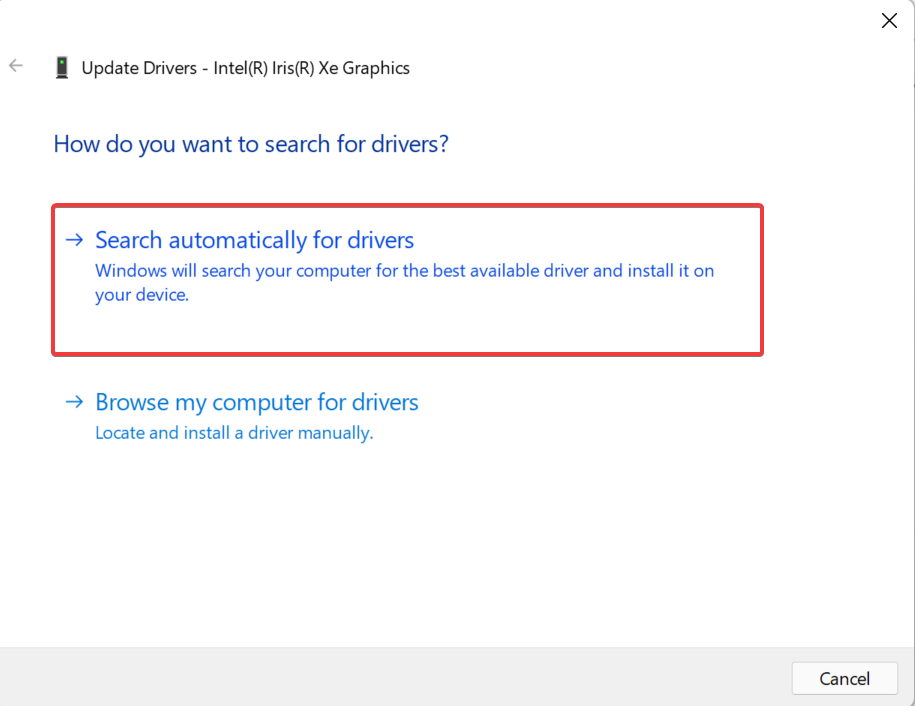
5. Espere a que Windows instale el mejor controlador disponible para el adaptador de gráficos.
Hay un método más automatizado que puede utilizar para actualizar los controladores en su sistema con unos pocos clics.
DriverFix El software escaneará completamente el sistema en busca de controladores obsoletos o dañados y simplemente elegirá qué controlador necesita actualizar.
Por lo tanto, puede actualizar los controladores gráficos en consecuencia e incluso crear un punto de restauración para cualquier controlador si necesita restaurarlos.
3. Desinstalar controladores conflictivos
- Prensa ventanas + R para lanzar el Correr comando, entrar appwiz.cpl en el campo de texto y haga clic en DE ACUERDO o golpear Ingresar lanzar Programas y características.

- Ahora, ubique cualquier entrada aquí por el nombre DisplayLink, selecciónelo y haga clic en Desinstalar.

- Siga las instrucciones en pantalla para completar el proceso.
Se ha descubierto que el software de gráficos USB DisplayLink entra en conflicto con la edición de Minecraft basada en Java, y se recomienda que lo desinstale de la PC.
Asegúrese de reiniciar la computadora para que los cambios surtan efecto y el Error GLFW 65542 Lanzador TL debe ser arreglado
- No se encontró RiotGamesApi.dll: 4 formas de solucionarlo
- Código de error 1002 del Social Club: cómo solucionarlo rápidamente
- Solucione el error de DirectDraw mientras juega juegos heredados
¿Cómo soluciono los errores de OpenGL en Minecraft?
Los errores de OpenGL generalmente tienen que ver con controladores problemáticos o incompatibles y pueden impedir que inicie juegos. Aunque en algunos casos, fue la configuración de energía mal configurada lo que provocó que el juego no obtuviera la energía requerida.
No importa la causa subyacente, siempre puede fácilmente corregir errores de OpenGL en Windows, ya sea con Minecraft o cualquier otro juego.
¿Cómo soluciono el error del controlador de gráficos en Minecraft?
Después de actualizar el juego, muchos usuarios informaron haber obtenido el Controlador desactualizado mensaje de error, que indica que sus controladores de gráficos tienen una nueva actualización disponible.

En este caso, lo mejor es actualizar el controlador de gráficos en su dispositivo. No olvide consultar el sitio web del fabricante para obtener la última versión, porque A menudo, las actualizaciones no se publican a través de Windows Update, sino que se cargan directamente en el Sitio web del OEM.
Si no hay actualizaciones disponibles, compruebe si hay problemas de compatibilidad. Y en caso de que todo parezca estar bien, puede ignorar el mensaje de error con seguridad.
A estas alturas ya conoces todas las soluciones para Error de GLFW 65542 WGL al abrir Minecraft en Windows 7, 10 y 11. Además, descubra cómo corregir errores comunes de Minecraft en tu computadora
Díganos qué solución funcionó y su revisión de Minecraft en la sección de comentarios a continuación.


